Як експортувати нотатки в Apple Notes як PDF на будь-якому пристрої

Дізнайтеся, як експортувати нотатки в Apple Notes як PDF на будь-якому пристрої. Це просто та зручно.
Змінити напрямок тексту або обертати таблиці в Microsoft Word досить просто. Ось як повернути таблицю в Word .
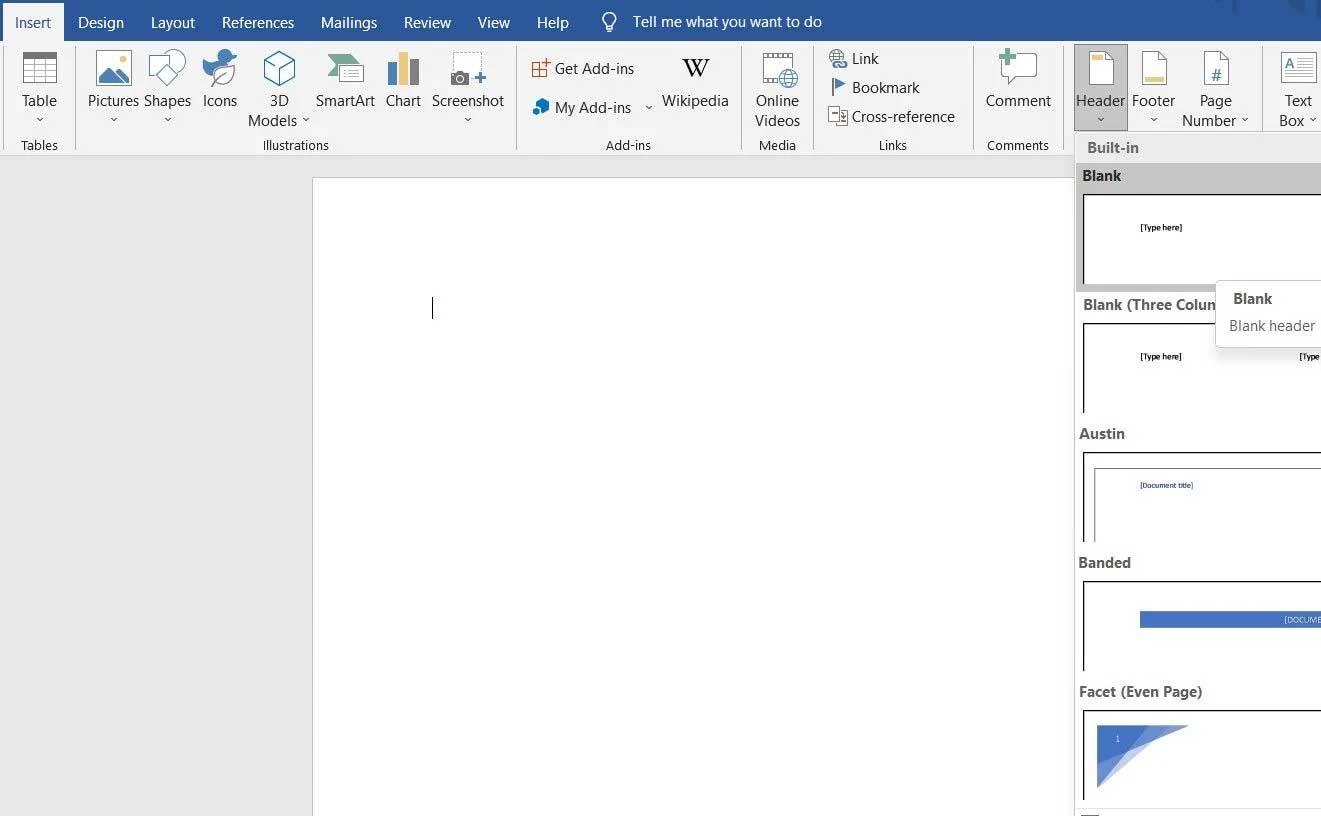
Як повернути таблицю в Microsoft Word
Якщо ви вже знаєте, як створювати таблиці, можете пропустити цей крок. Якщо ви не знаєте, виконайте наведені нижче докладні покрокові інструкції:
Після того, як ви створили таблицю, у вас є 3 способи обертання таблиці в Word.
Найпростіший спосіб повернути таблицю в Word — скористатися доступною функцією «Напрямок тексту». Це не спосіб фактично змінити напрямок дошки, але він допоможе вам легко перевернути дошку.
1. Виберіть всю таблицю, навівши на неї курсор і натиснувши чотиристоронню стрілку вгорі.
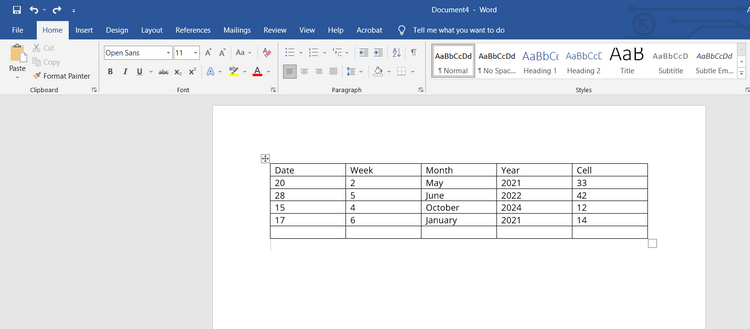
2. Виберіть вкладку Макет у верхній панелі меню.
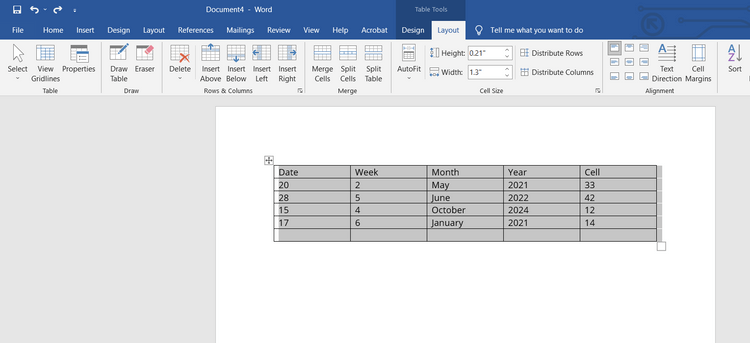
3. Натисніть «Напрямок тексту» на панелі інструментів. Word поверне весь текст у таблиці за годинниковою стрілкою на 90 градусів. Повторне натискання Напрямок тексту переверне текст з 90 градусів на 180 градусів.
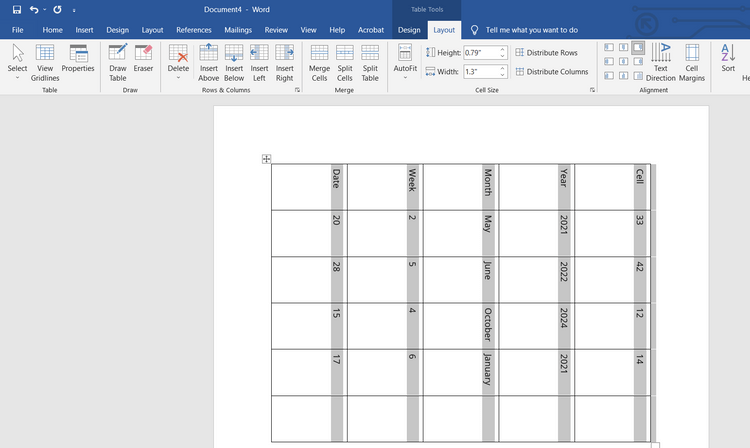
Легко побачити, що напрямок тексту не дає вам повних повноважень повертати таблицю під кутом, як вам подобається. Фактично, він не повертає таблицю, лише текст усередині.
Щоб мати повний контроль над ротацією таблиці в Word, вам потрібне рішення номер 2.
Цей метод дає вам можливість обертати таблицю в Word. Однак ви не можете редагувати таблицю.
1. Відкрийте документ Word із таблицею, яку потрібно повернути.
2. Виберіть всю таблицю, перемістивши курсор вище та торкнувшись кнопки зі стрілкою в 4 напрямки.
3. Клацніть правою кнопкою миші будь-де в таблиці та виберіть Копіювати . Крім того, ви можете використовувати Ctrl+C у Windows або Cmd+C у Mac, щоб скопіювати таблицю.
4. Видалити вихідну таблицю.
5. Клацніть ту саму точку документа, що містить вихідну таблицю.
6. Клацніть правою кнопкою миші та виберіть «Зображення» (відображається як буфер обміну) у «Параметрах вставлення» .
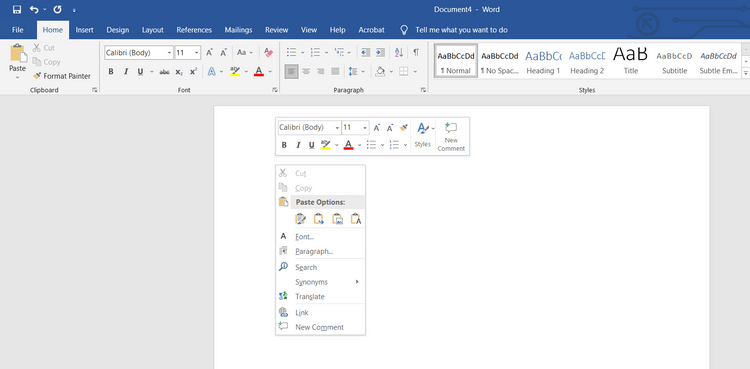
Розклад буде вставлено як зображення. За допомогою зображень таблиць ви можете вільно обертати їх, як вам подобається.
7. Клацніть зображення, щоб вибрати його, а потім помістіть курсор на піктограму обертання у верхній частині таблиці.
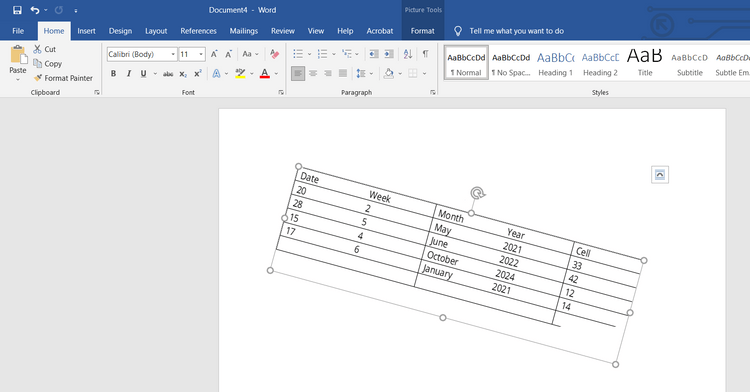
Затисніть ліву кнопку миші, потім поверніть таблицю в Word в потрібну вам сторону.
Якщо ви використовуєте Word, ви також можете використовувати Excel. У третьому й останньому способі використання Excel допоможе вам повернути таблицю в Word.
1. Скопіюйте таблицю в Microsoft Word.
2. Відкрийте Microsoft Excel, створіть новий документ, вибравши Пусту книгу .
3. Вставте таблицю за допомогою Ctrl+V або Cmd+V .
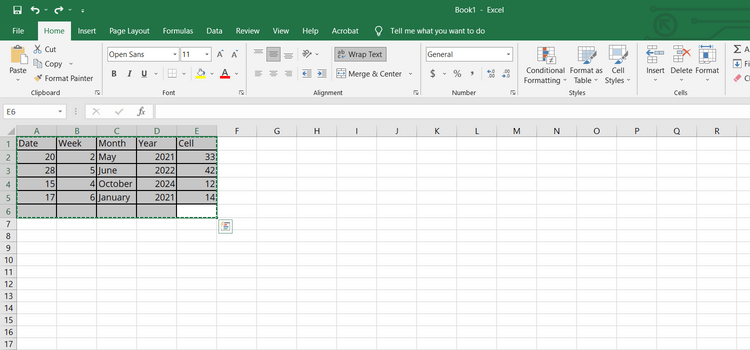
4. Скопіюйте вставлену таблицю в Excel.
5. Клацніть порожню клітинку та клацніть правою кнопкою миші. З’явиться спливаюче меню.
6. Виберіть «Транспонувати» в «Параметрах вставки» . Якщо ви не можете знайти цей параметр, перейдіть до «Спеціальна вставка» > «Транспонування» .

Наведений вище параметр повертає таблицю в Word з портретного режиму в альбомний.
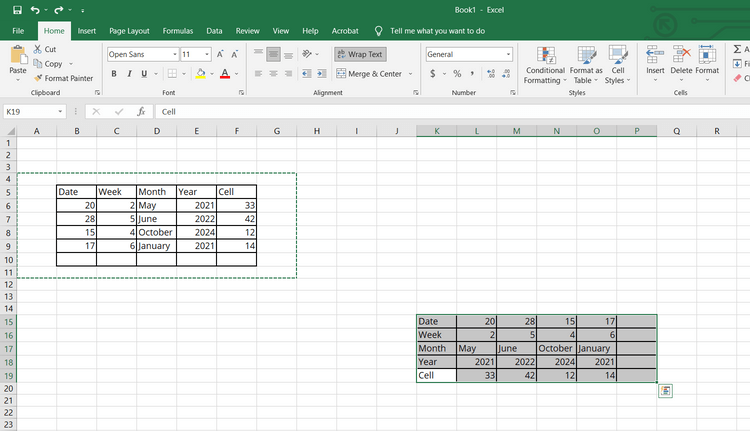
7. Далі скопіюйте повернуту таблицю та вставте її в документ Word.
Вище описано, як повернути таблицю в Word . Сподіваємось, стаття буде для вас корисною.
Дізнайтеся, як експортувати нотатки в Apple Notes як PDF на будь-якому пристрої. Це просто та зручно.
Як виправити помилку показу екрана в Google Meet, що робити, якщо ви не ділитеся екраном у Google Meet? Не хвилюйтеся, у вас є багато способів виправити помилку, пов’язану з неможливістю поділитися екраном
Дізнайтеся, як легко налаштувати мобільну точку доступу на ПК з Windows 11, щоб підключати мобільні пристрої до Wi-Fi.
Дізнайтеся, як ефективно використовувати <strong>диспетчер облікових даних</strong> у Windows 11 для керування паролями та обліковими записами.
Якщо ви зіткнулися з помилкою 1726 через помилку віддаленого виклику процедури в команді DISM, спробуйте обійти її, щоб вирішити її та працювати з легкістю.
Дізнайтеся, як увімкнути просторовий звук у Windows 11 за допомогою нашого покрокового посібника. Активуйте 3D-аудіо з легкістю!
Отримання повідомлення про помилку друку у вашій системі Windows 10, тоді дотримуйтеся виправлень, наведених у статті, і налаштуйте свій принтер на правильний шлях…
Ви можете легко повернутися до своїх зустрічей, якщо запишете їх. Ось як записати та відтворити запис Microsoft Teams для наступної зустрічі.
Коли ви відкриваєте файл або клацаєте посилання, ваш пристрій Android вибирає програму за умовчанням, щоб відкрити його. Ви можете скинути стандартні програми на Android за допомогою цього посібника.
ВИПРАВЛЕНО: помилка сертифіката Entitlement.diagnostics.office.com



![[ВИПРАВЛЕНО] Помилка 1726: Помилка виклику віддаленої процедури в Windows 10/8.1/8 [ВИПРАВЛЕНО] Помилка 1726: Помилка виклику віддаленої процедури в Windows 10/8.1/8](https://img2.luckytemplates.com/resources1/images2/image-3227-0408150324569.png)
![Як увімкнути просторовий звук у Windows 11? [3 способи] Як увімкнути просторовий звук у Windows 11? [3 способи]](https://img2.luckytemplates.com/resources1/c42/image-171-1001202747603.png)
![[100% вирішено] Як виправити повідомлення «Помилка друку» у Windows 10? [100% вирішено] Як виправити повідомлення «Помилка друку» у Windows 10?](https://img2.luckytemplates.com/resources1/images2/image-9322-0408150406327.png)


